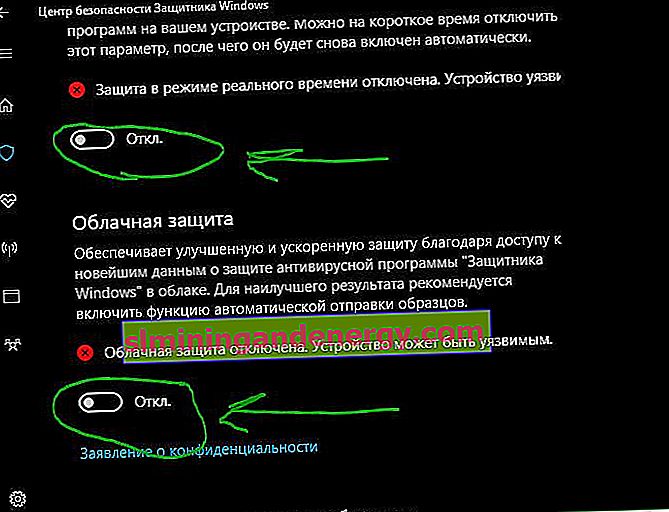Czy zauważyłeś w Menedżerze zadań, że program Antimalware Service Executable lub MsMpEng.exe mocno ładuje system Windows 10, a raczej procesor? Przyjrzyjmy się, czym jest ten proces lub usługa. Antimalware Service Executable to plik wykonywalny usługi ochrony przed złośliwym oprogramowaniem, w skrócie MsMpEng. Ten proces jest usługą Windows Defender. Mogą istnieć dwa powody, dla których usługa zużywa dużo zasobów komputera:
- Może to być spowodowane funkcją czasu rzeczywistego, która nieustannie skanuje pliki, połączenia i inne powiązane aplikacje.
- Może to być spowodowane funkcją pełnego skanowania, gdy komputer budzi się z trybu uśpienia, jest podłączony do sieci lub gdy zaplanowano skanowanie.

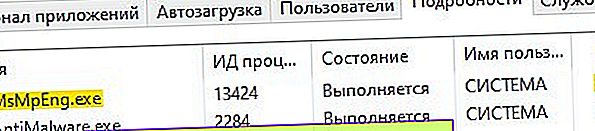
Warto zwrócić uwagę na fakt, że gdy nastąpi pełne skanowanie plików na twoim komputerze, Windows Defender pochłonie dużo zasobów - dotyczy to również programów antywirusowych firm trzecich, tylko że proces będzie miał inną nazwę. Nie musisz się martwić, wystarczy poczekać, aż zakończy się pełne skanowanie obrońcy, a wtedy proces Antimalware Service Executable nie zużyje i nie załaduje procesora do 100%. Na przykład, jeśli podłączysz dysk flash USB, który ma dużo plików, przeskanuje to urządzenie w poszukiwaniu zagrożeń, po prostu poczekaj, aż proces się zakończy lub wyjmij dysk flash. Jeśli jednak usunąłeś wszystkie urządzenia USB i masz pewność, że program Windows Defender niczego nie skanuje, a proces Antimalware Service Executable lub MsMpEng.exe ładuje procesor do 100%, a następnie przeanalizujemy kilka punktów, aby naprawić duże obciążenie systemu.
1. Napraw uszkodzone pliki systemowe
Uszkodzone pliki systemowe mogą spowodować uruchomienie systemu w programie Antimalware Service Executable (MsMpEng.exe). Uruchom wiersz polecenia jako administrator i wprowadź po kolei dwa polecenia, czekając na zakończenie procesu:
sfc /scannowDISM /ONLINE /CLEANUP-IMAGE /RESTOREHEALTH

2. Przeskanuj system w poszukiwaniu złośliwego oprogramowania
Użyjmy skanera do zidentyfikowania złośliwego oprogramowania, które może wymusić załadowanie procesu Antimalware Service Executable. Przeskanuj system dwoma skanerami antywirusowymi Dr.Web CureIt i Zemana AntiMalware.
3. Usuwanie złych aktualizacji
Czasami program Windows Defender otrzymuje niepoprawne aktualizacje definicji, w wyniku czego określone pliki są identyfikowane jako wirusy. Dlatego powinieneś spróbować odinstalować te aktualizacje. Otwórz wiersz polecenia jako administrator i wprowadź poniższe polecenia, aby odinstalować aktualizacje systemu Windows:
"%PROGRAMFILES%\Windows Defender\MPCMDRUN.exe" -RemoveDefinitions -All"%PROGRAMFILES%\Windows Defender\MPCMDRUN.exe" -SignatureUpdate
Jeśli masz błąd taki jak mój, nie martw się, po prostu nie ma nic do usunięcia przed przywróceniem wersji.
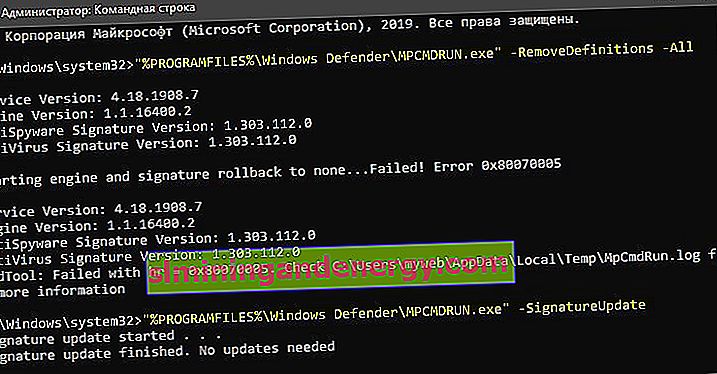
4. Dodaj plik wykonywalny do wykluczeń
Dodanie procesu MsMpEng.exe do listy wyjątków usługi Defender zmniejszy użycie procesora, pamięci i dysku. Otwórz program Windows Defender i przejdź do Ochrona przed wirusami i zagrożeniami > po prawej stronie Zarządzaj ustawieniami > Dodaj lub usuń wyjątki > Dodaj wyjątek i wybierz Przetwarzaj . Skopiuj lub wpisz nazwę procesu MsMpEng.exe i kliknij „ dodaj ”.
Jeśli obciążenie nie zmniejszyło się, spróbuj dodać cały folder do wyjątków C: \ ProgramData \ Microsoft \ Windows Defender \ Platform
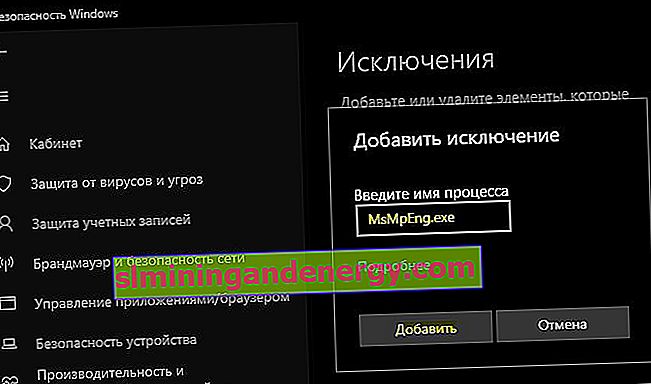
5. Wyłącz usługę Windows Defender
Otwórz ustawienia programu Windows Defender i wyłącz wszystkie funkcje zabezpieczeń. Przejdź do „ Ochrona przed wirusami i zagrożeniami ”> po prawej stronie „ Zarządzaj ustawieniami ” i wyłącz wszystkie dostępne opcje , a następnie odczekaj kilka minut i zobacz, czy proces Antimalware Service Executable ładuje system, w szczególności procesor. Jeśli problem zostanie rozwiązany i zdecydujesz się zainstalować inny produkt antywirusowy innej firmy, który będzie zużywał mniej zasobów, musisz całkowicie wyłączyć wbudowany program Windows Defender. Przejdź poniżej do przewodnika.
Całkowicie wyłącz program Windows Defender. Użyj metod za pośrednictwem zasad grupy lub Edytora rejestru.